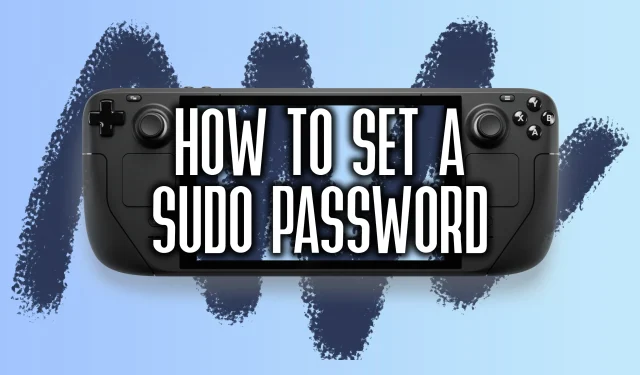
Zastanawiasz się, jak ustawić Sudo na Steam Deck? Omawiając dziki świat Linuksa, traktuj hasło Sudo jako klucz szkieletowy. To Twoje wejście do odblokowania prawdziwego potencjału Twojego Steam Deck.
Windows i macOS mają wersje haseł „Sudo”, ale Linux< a i=4> przyjmuje nieco inne podejście. Będziesz musiał poprosić o to bezpośrednio na swoim komputerze w przypadku wszystkich modyfikacji Steam Deck< a i=8> lub OLED pokładu parowego.
Rozważ to jako sposób na włączenie funkcji „uruchom jako administrator”; zamiast prostego kliknięcia przycisku masz pełną kontrolę – kluczem głównym jest przysłowiowe królestwo systemu operacyjnego Steam Deck.
Majstrowanie przy stronie administracyjnej Linuksa nie jest dla osób o słabym sercu. Choć zepsucie czegoś nie jest łatwe, nie jest to też spacer po parku. Dlatego Twój terminal często Cię szturcha, prosząc o hasło Sudo.
Pamiętaj więc, że gdy już podejmiesz taką decyzję, nie będzie już miejsca na błędy. Pamiętaj o radzie wujka Bena dla Spider-Mana: z wielką mocą wiąże się wielka odpowiedzialność.
Ustawianie hasła Sudo na Steam Deck
- Przełącz do trybu pulpitu
- Wybierz ikonę Steam Deck na pasku narzędzi
- Przejdź do paska wyszukiwania
- Wyszukaj „Konsolę”
- Otwórz aplikację Konsola i wpisz „passwd”
- Wpisz preferowane hasło
Najpierw przejdź do trybu pulpitu, jeśli jeszcze tego nie zrobiłeś. Aby to zrobić, przejdź do opcji Zasilanie, następnie Tryb pulpitu w menu przycisku Steam. Po załadowaniu wejdź do menu na pasku zadań i znajdź Konsolę. Spowoduje to załadowanie strony terminala.
Teraz wystarczy wpisać passwd. Poprosi Cię o wprowadzenie jednego i upewnienie się, że go pamiętasz. Chociaż Linux może wybaczyć, gdy zapomnisz hasła, nie chcesz utknąć w tym procesie.
Dostęp do trybu pulpitu na platformie Steam może być żmudnym procesem, wymagającym samego ekranu dotykowego. Możesz używać klawiatury Steam Deck, jednak zalecamy wybranie jednej z najlepszych doków Steam Deck i podłączenie klawiatury i myszy do palmtopa Valve, aby nawigacja w trybie stacjonarnym była bardziej usprawniona.
Co to jest Sudo?
Sudo lub superuser do to zasadniczo polecenie „uruchom jako administrator” w systemie Windows, ale możesz musisz ręcznie poinformować Linuksa, że właśnie to chcesz zrobić.
Wiele rzeczy, które możesz zrobić w Linuksie, będzie za tym zamkniętych. Częściowo dla przechowania, ale także dla zapobieżenia przypadkowym zmianom. Jest to przydatna funkcja, ale Steam Deck początkowo nie konfiguruje hasła do Linuksa, aby uruchamiać aplikacje Sudo.
Valve zawiera tryb pulpitu umożliwiający otwieranie różnych funkcji, z których korzysta społeczność. Ponieważ jednak używa trybu gry Steam jako strony głównej, nie ma potrzeby ustawiania hasła. Tak naprawdę nie ma nawet prawdziwego użytkownika przypisanego do środowiska graficznego, dopóki nie przejdziesz i nie zmienisz tego w ustawieniach.
Rzeczy takie jak dodawanie miejsca lub dodawanie wtyczek, takich jak Decky, będzie faktycznie wymagać dostępu administratora.
Jak wyżej, chodzi także o bezpieczeństwo. Jeśli mógłbyś na bieżąco zmieniać rzeczy, na które pozwala Sudo, potencjalnie naraziłeś się na wiele zagrożeń.
Jednak niezależnie od tego, jak brzmi to fatalnie i ponuro, nie ma powodu bać się Sudo. Nie jest tak, że od razu otworzysz śluzy, ale ważne jest również odblokowanie kilku funkcji, takich jak SSH, które mogą ułatwić przesyłanie rzeczy między komputerem a Deckem znacznie łatwiej.
Będziesz zaskoczony, jak łatwo jest ustawić hasło w systemie Linux, aby rozpocząć pracę nad dowolnymi zadaniami Steam Deck, jakie możesz mieć.




Dodaj komentarz